تنظیم: DNS خصوصی Android با Quad9 | Quad9 ، تلفن هوشمند Android: نحوه فعال کردن حالت DNS خصوصی – ZDNET
تلفن هوشمند Android: نحوه فعال کردن حالت DNS خصوصی
quad9
سوئیچ C/O
Werdstrasse 2
8004 Zürich
سوئیس
▸ کمک
برای یافتن اطلاعات مربوطه با راهنماهای نصب و متداول ما مشورت کنید ، یا از نوار جستجو در زیر استفاده کنید.
پیکربندی اساسی رایانه شخصی
- تنظیم: اوبونتو 20.04 LTS
- تنظیم: MACOS
- تنظیم: ویندوز 10
- تنظیم: اوبونتو 16.04 LTS
- تنظیم: اوبونتو 18.04 LTS
- Quad9 را با استفاده از پرونده دسته ای ما پیکربندی کنید
- تنظیم: ویندوز 8
- تنظیم: Chromebook/Chromeos
- تنظیم: Linux Mint 20.3 (دارچین)
پیکربندی رایانه شخصی با رمزگذاری
- DNS Over HTTPS – ویندوز 11 (بومی)
- dns over tls – ubuntu 18.04/20.04 (Stubby)
- dns over tls – ubuntu 20.04 (بومی)
- DNS Over TLS – ویندوز 10 (Stubby /W GUI)
- dnscrypt – macOS (dnscrypt -proxy)
- DNS Over TLS – MacOS (Stubby)
- DNScrypt – ویندوز 10 (SimpleDnScrypt)
- DNS Over HTTPS – ویندوز 10 (SimpleDnScrypt)
پیکربندی دستگاه تلفن همراه
- Setup: Quad9 Connect for Android
- تنظیم: dnscloak برای iOS
- تنظیم: Android Private DNS با Quad9
پیکربندی دستگاه دیگر
- تنظیم: Opnsense و DNS بیش از TLS
- تنظیم: PFSense و DNS بیش از TLS
- تنظیم: pi-hole و quad9
- تنظیم: OpenWrt (لوسی)
- DNS Forwarders: بهترین روشها
- تنظیم: Cloudflared و Quad9
- تنظیم: Windows Server DNS حمل و نقل
- تنظیم: پلی استیشن 4 (PS4)
- تنظیم: Ipfire و DNS بیش از TLS
- تنظیم: Routeros Mikrotik و DNS از طریق HTTPS
مفاهیم و پروتکل های DNS
- ارائه دهندگان شبکه Quad9: Woodynet ، PCH.شبکه های خالص ، i3d ، gsl
- quad9 IPS و سایر تنظیمات
- سرویس 2 (ایمن) 2
- سرویس ایمن
- با پشتیبانی خدمات DHW ایمن باشید
- سرویس ناامن
- نحوه تأیید شما از Quad9 – Windows استفاده می کنید
- نحوه تأیید شما از Quad9 – Linux استفاده می کنید
- نحوه تأیید شما از Quad9 – MacOS استفاده می کنید
برنامه تلفن همراه Quad9
تنظیم: Android Private DNS با Quad9
بررسی اجمالی
Android 9 و بالاتر با ویژگی “خصوصی DNS” همراه است که به شما امکان می دهد با استفاده از DNS از طریق TLS به سرورهای DNS متصل شوید (DOT). توجه به این نکته حائز اهمیت است که در صورت نصب و فعال کردن برنامه Quad9 Connect ، عملکرد DNS خصوصی کار نمی کند. برای پیکربندی دستگاه Android خود برای استفاده از Quad9 از این طریق ، مراحل زیر را دنبال کنید.
مرحله 1
| تنظیمات را در دستگاه Android خود باز کنید. | 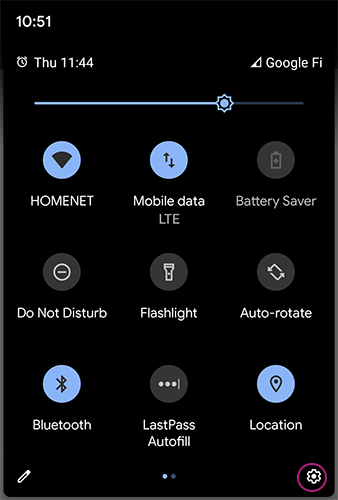 |
گام 2
| شبکه و اینترنت را از منو انتخاب کنید | 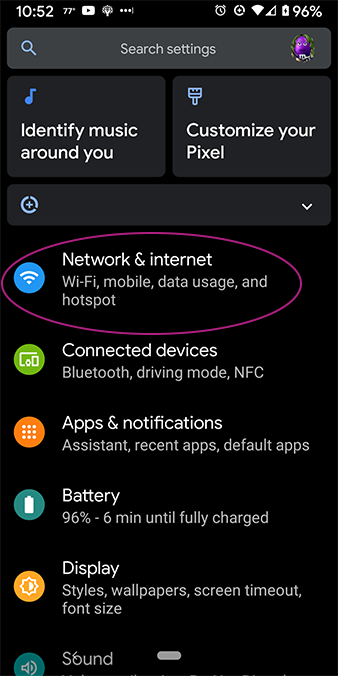 |
مرحله 3
| Advanced را در پایین صفحه شبکه و اینترنت انتخاب کنید. | 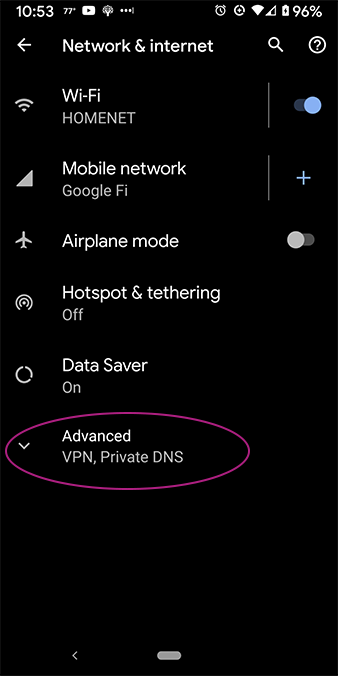 |
مرحله 4
| DNS خصوصی را انتخاب کنید. | 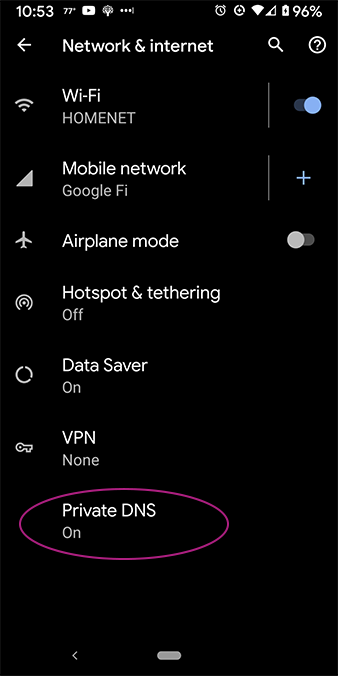 |
مرحله 5
برای اطلاعات بیشتر در مورد اینکه TLS_AUTH_NAME برای شما مناسب است ، لطفاً به صفحه IPS Quad9 و سایر مجموعه ها مراجعه کنید.
quad9
سوئیچ C/O
Werdstrasse 2
8004 Zürich
سوئیس
تلفن هوشمند Android: نحوه فعال کردن حالت DNS خصوصی
عملی: در اینجا نحوه محافظت از چشم کنجکاو تحقیقات و سایر درخواست های DNS در تلفن همراه خود است.
توسط جک والن | سه شنبه 25 آوریل 2023

DNS مخفف سیستم نام دامنه (سیستم نام دامنه) است و در قلب اینترنت است. با تشکر از DNS ، لازم نیست یک آدرس IP یک سایت برای رسیدن به آنجا تایپ کنید. به عنوان مثال ، بدون DNS ، به جای تایپ کردن ، “www.گوگل.fr “در مرورگر خود ، باید آدرس مانند 142 را به خاطر بسپارید.251.16.100. به عبارت دیگر ، DNS اینترنت را دوستانه می کند. رایانه رومیزی ، لپ تاپ ، رایانه لوحی و حتی تلفن شما برای کار صحیح به DNS نیاز دارد.
تقریباً هر کاری که در دستگاه های متصل خود انجام می دهید با پرس و جو DNS شروع می شود. بنابراین هنگامی که در نوار آدرس مرورگر وب خود یا از هر برنامه کاربردی در دستگاه تلفن همراه خود جستجو می کنید ، DNS در حال کار است.
مشکل این است که DNS استاندارد ایمن نیست ، به این معنی که تمام درخواست های شما به شبکه متن روشن ارسال می شود.
چرا این یک مشکل است ? تصور کنید که در یک شبکه عمومی (مانند یک شبکه Wi-Fi در یک کافه) هستید و شروع به جستجوی چیزهای مختلف در دستگاه Android خود می کنید. به عنوان مثال ، شما باید به CMS یا یک ابزار کاری دیگر دسترسی پیدا کنید و نمی خواهید همه آدرس شما را تایپ کنند. اگر شخص دیگری در همان شبکه قرار دارد و مهارت های لازم را دارد ، می تواند درخواست های جستجوی شما (یا URL هایی را که بازدید می کنید) رهگیری کنند و دقیقاً بدانند که به دنبال چه چیزی هستید. این می تواند بی ضرر یا بسیار مضر باشد. در هر صورت ، چرا ریسک کنید ?
اینجاست که حالت DNS خصوصی بازی می کند. وقتی این ویژگی را فعال می کنید ، تمام درخواست های DNS شما رمزگذاری می شوند ، به طوری که بازیگران مخرب نمی توانند آنها را ببینند (حتی اگر این بسته ها را ضبط کنند). به عبارت دیگر ، حالت DNS خصوصی باید برای همه کسانی که به حریم خصوصی و امنیت خود اهمیت می دهند ، یک ضرورت مطلق باشد.
اما نحوه فعال کردن حالت خصوصی DNS در Android ? در واقع بسیار ساده است.
لازم برای فعال کردن حالت DNS خصوصی در Android
تنها چیزی که شما نیاز به فعال کردن حالت DNS خصوصی دارید ، دستگاه Android است که حداقل با نسخه 9 سیستم عامل کار می کند (که در سال 2018 منتشر شد). بنابراین ، تقریباً تمام تلفن های هوشمند اندرویدی مدرن قادر به فعال کردن این عملکرد هستند.
نحوه فعال کردن حالت DNS خصوصی در Android
1. شبکه و اینترنت را باز کنید
در منو تنظیمات باز کن شبکه و اینترنت.
